Искључите своје пословне/школске налоге јер би то могао бити проблем
- Виндовс Дефендер одлично функционише са додатним антивирусима, али ако их инсталирате превише, они могу изазвати компликације једни са другима.
- Једно од ових проблема је да услуга претњи може престати да ради. Ако је тако, препоручујемо да онемогућите друге антивирусне програме или било које друго решење наведено у овом чланку.
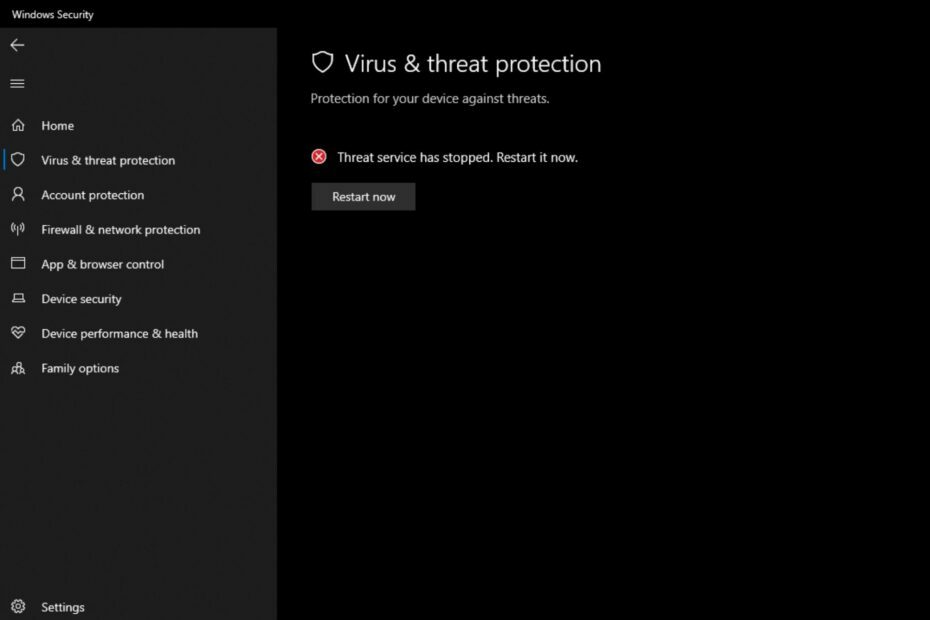
ИксИНСТАЛИРАЈТЕ КЛИКОМ НА ДАТОТЕКУ ЗА ПРЕУЗИМАЊЕ
Овај софтвер ће поправити уобичајене рачунарске грешке, заштитити вас од губитка датотека, злонамерног софтвера, квара хардвера и оптимизовати ваш рачунар за максималне перформансе. Решите проблеме са рачунаром и уклоните вирусе сада у 3 једноставна корака:
- Преузмите алатку за поправку рачунара Ресторо који долази са патентираним технологијама (доступан патент овде).
- Кликните Започни скенирање да бисте пронашли проблеме са Виндовс-ом који би могли да изазову проблеме са рачунаром.
- Кликните Поправи све да бисте решили проблеме који утичу на безбедност и перформансе вашег рачунара.
- Ресторо је преузео 0 читаоци овог месеца.
Виндовс Дефендер је уграђено безбедносно решење у Виндовс-у. Штити ваш систем од малвера и других врста штетних претњи. Ово чини Виндовс Дефендер вашом једином заштитом од претњи ако немате додатне антивирусне програме.
Ако Виндовс Дефендер не ради, ваш систем је изложен многим рањивостима. Обично, када се услуга претњи заустави, можете кликнути на дугме Рестарт, али то не функционише увек. Срећом, саставили смо овај чланак да бисмо вам помогли да решите овај проблем.
Зашто је Виндовс заштитник престао да ради?
Најчешћи разлози због којих Виндовс Дефендер престане да ради су:
- Конфликтни антивирусни програми – Ако користите много различитих антивирусних решења, једно од њих вероватно изазива заустављање услуге претњи Мицрософт Дефендер.
- Ограничења организације – Ако користите пословни или школски налог, ваша организација је можда применила подешавања смерница групе која вас спречавају да уносите неке промене.
- Оштећен кориснички профил - Ваш тренутни кориснички профил је можда оштећен, посебно ако је неко извршио измене у регистру.
- Вируси – Такође је могуће да је вирусна инфекција заузела ваш рачунар и надјачала услугу претњи Мицрософт Дефендер, па је због тога престала.
Како да поново покренем Виндовс услугу претњи?
Испробајте ова основна решења пре него што пређете на сложена решења у наставку:
- Онемогућите или деинсталирајте антивирус треће стране. Осигурајте да уклоните све остатке софтвера.
- Провери ажурирања. Уверите се да ваш рачунар прима ажурирања од Мицрософт-а преко Виндовс Упдате-а.
- Покрените анти-малвер скенирање на рачунару.
- Покренути ДИСМ и СФЦ скенира.
- Поново покрените рачунар. Поновно покретање понекад може да реши проблеме узроковане поставкама софтвера и хардвера.
1. Поново покрените услугу Виндовс Дефендер
- Погоди Виндовс + Р тастере за отварање Трцати команда.
- Тип услуге.мсц у дијалогу и притисните Ентер.

- Иди на Услуга напредне заштите од претњи за Виндовс Дефендер, кликните десним тастером миша на њега и изаберите Својства.
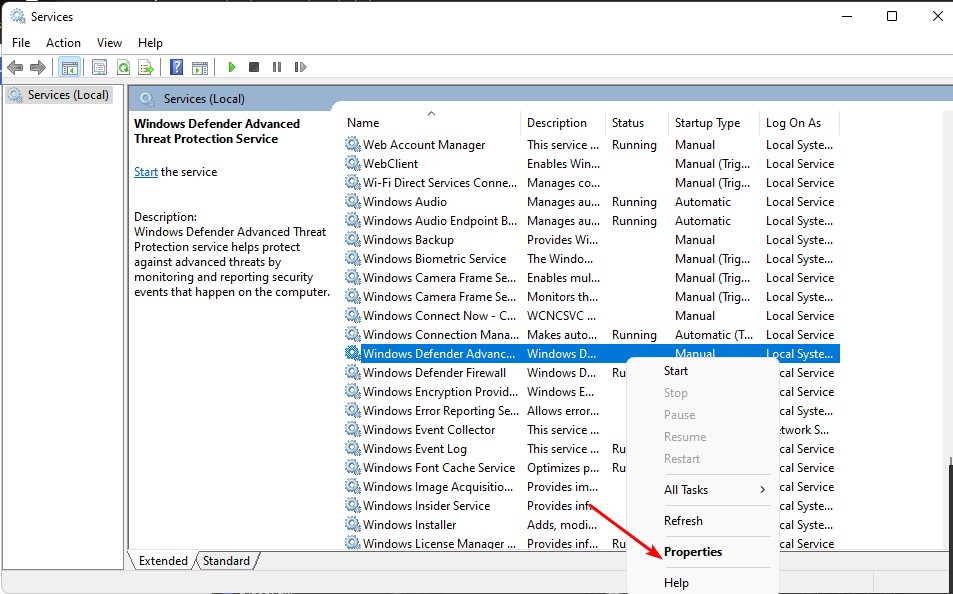
- Испод Тип покретања, кликните на падајући мени, изаберите аутоматски, кликните на Почетак, онда Применити и У реду да сачувате промене.
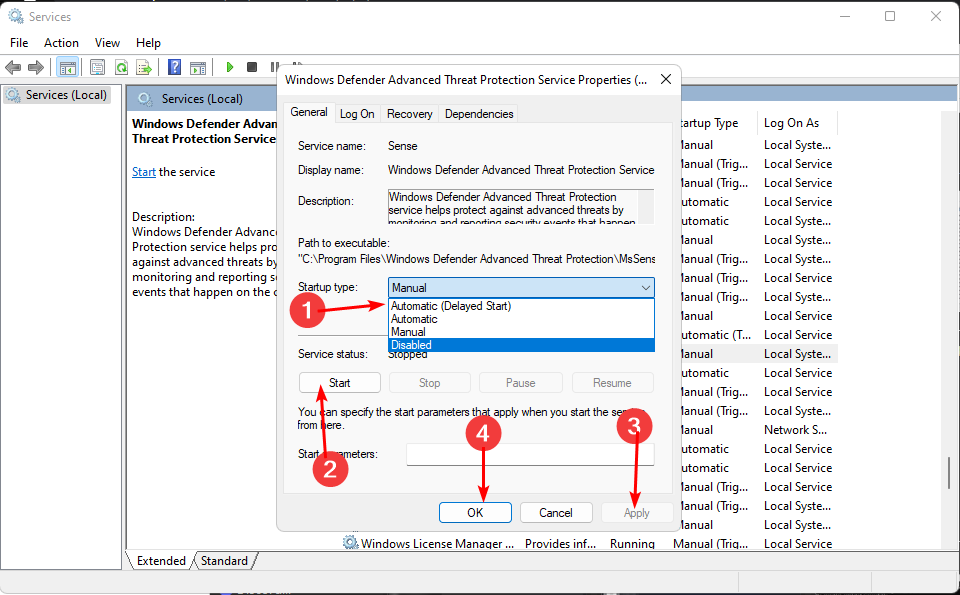
2. Искључите пословне/школске налоге
- Погоди Виндовс тастер и кликните на Подешавања.

- Кликните на Рачуни у левом окну, а затим изаберите Приступите послу и школи.

- Погоди Прекини везу дугме.
3. Поправите Мицрософт Дефендер
- Погоди Виндовс кључ, тип Поверсхелл у траци за претрагу и изаберите Покрени као администратор.

- Унесите следећу команду и притисните Ентер:
Гет-АппКСПацкаге | Фореацх {Адд-АппкПацкаге -ДисаблеДевелопментМоде -Регистер "$($_.ИнсталлЛоцатион)\АппКСМанифест.кмл"} - Поново покрените рачунар и проверите да ли је грешка присутна.
- Ксинпут1_3.длл није пронађен или недостаје: како то поправити
- Кс3ДАудио1_7.длл није пронађен: Како да поправите ову грешку
- Поправка: интегритет меморије се не може укључити или засивити
- СФЦ Сцаннов не може да поправи оштећене датотеке? Ево шта да радите
4. Поново инсталирајте Мицрософт Дефендер
- Погоди Виндовс + Р тастере за отварање Трцати команда.
- Тип регедит у дијалогу и притисните Ентер да отворите Уредник регистра.

- Идите до следеће локације:
Рачунар\ХКЕИ_ЛОЦАЛ_МАЦХИНЕ\СОФТВАРЕ\Полициес\Мицрософт\Виндовс Дефендер - Обришите Виндовс Дефендер фолдер и поново покрените рачунар.
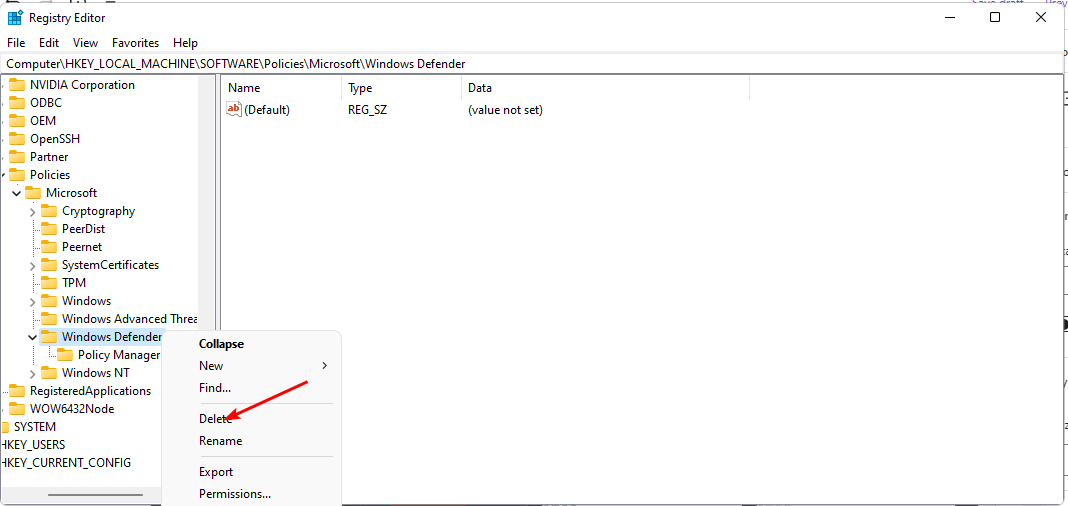
5. Креирајте нови кориснички налог
- Погоди Виндовс + Р тастере за отварање Трцати команда.
- Тип нетплвиз и притисните Ентер.

- Кликните Додати у Кориснички налози прозор.
- Изаберите Пријавите се без Мицрософт налога (не препоручује се).

- Кликните на Локални налог дугме.
- Унесите корисничко име и лозинку (опционо) за нови кориснички налог, као и наговештај, у случају да поставите лозинку. Када завршите, кликните на Следећи.
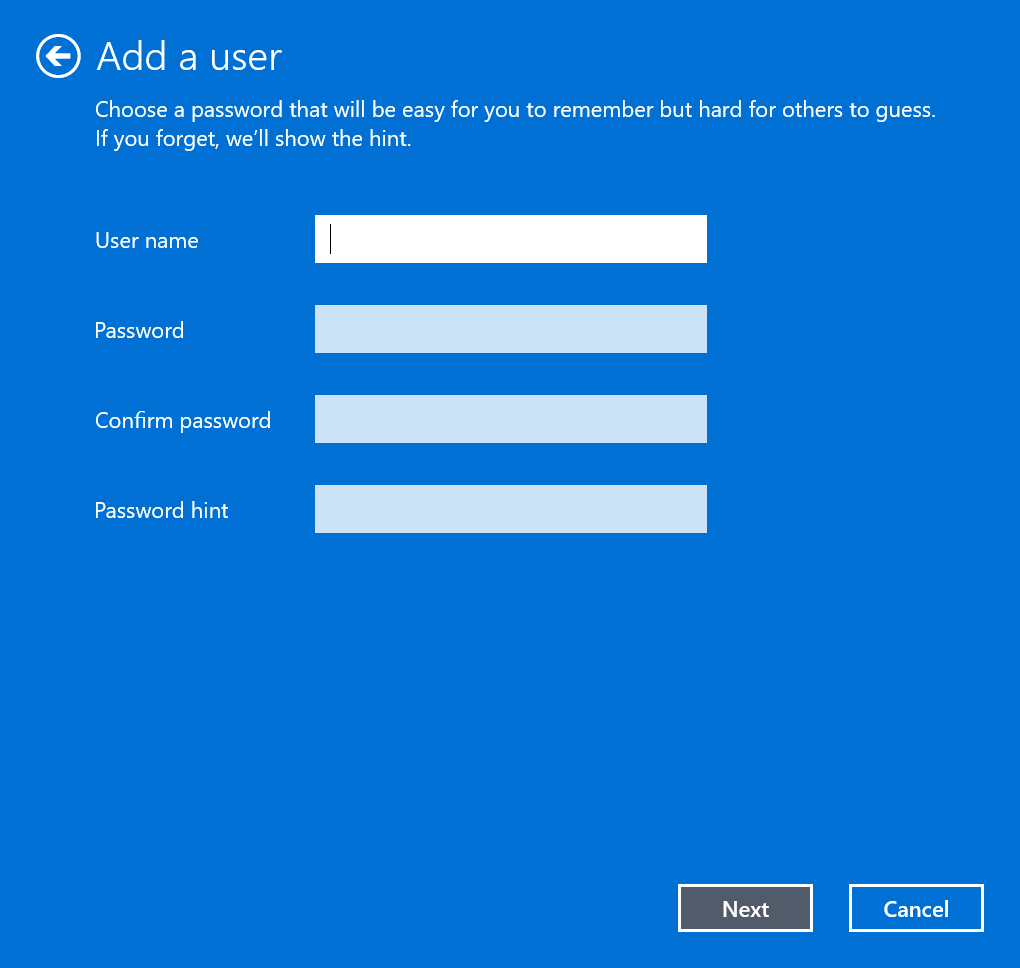
- Кликните на Заврши да креирате локални налог.

Стручни савет:
СПОНЗОРИСАНИ
Неке проблеме са рачунаром је тешко решити, посебно када су у питању оштећена спремишта или Виндовс датотеке које недостају. Ако имате проблема да поправите грешку, ваш систем је можда делимично покварен.
Препоручујемо да инсталирате Ресторо, алат који ће скенирати вашу машину и идентификовати у чему је грешка.
Кликните овде да преузмете и почнете да поправљате.
Када се пријавите на нови профил, тестирајте га и проверите да ли услуга претњи Мицрософт Дефендер ради глатко. Ако јесте, можете закључити да је ваш претходни профил оштећен и предузети неопходне кораке да га поправите.
6. Поново омогућите Виндовс заштитник
- Погоди Старт Мену икона, тип цмд у траци за претрагу и изаберите Покрени као администратор.

- Унесите следећу команду и притисните Ентер:
РЕГ ДЕЛЕТЕ "ХКЛМ\СОФТВАРЕ\Полициес\Мицрософт\Виндовс Дефендер" /в ДисаблеАнтиСпиваре
7. Избришите ограничења смерница групе
- Погоди Виндовс кључ, тип цмд у траци за претрагу и кликните Покрени као администратор.

- Унесите следеће команде и притисните Ентер после сваког:
рег делете "ХКЦУ\Софтваре\Мицрософт\Виндовс\ЦуррентВерсион\Полициес" /фрег делете "ХКЦУ\Софтваре\Мицрософт\ВиндовсСелфХост" /фрег делете "ХКЦУ\Софтваре\Полициес" /ф рег делете "ХКЛМ\Софтваре\Мицрософт\Полициес" /фрег делете "ХКЛМ\Софтваре\Мицрософт\Виндовс\ЦуррентВерсион\Полициес" /фрег делете "ХКЛМ\Софтваре\Мицрософт\Виндовс\ЦуррентВерсион\ВиндовсСторе\ВиндовсУпдате" /фрег делете "ХКЛМ\Софтваре\Мицрософт\ВиндовсСелфХост" /ф рег делете "ХКЛМ\Софтваре\Полициес" /фрег делете "ХКЛМ\Софтваре\ВОВ6432Ноде\Мицрософт\Полициес" /фрег делете "ХКЛМ\Софтваре\ВОВ6432Ноде\Мицрософт\Виндовс\ЦуррентВерсион\Полициес" /фрег делете "ХКЛМ\Софтваре\ВОВ6432Ноде\Мицрософт\Виндовс\ЦуррентВерсион\ВиндовсСторе\ВиндовсУпдате" /ф
Брисањем горњих уноса у регистратору ћете онемогућити подешавања којима управља ваша организација и дати вам већу контролу над вашим системом. Можда ћете добити грешке када покренете неке од њих, али то не би требало да изазове аларм јер само значи да ти уноси нису на вашем рачунару.
Препоручујемо да извршите враћање система у претходно стање ако сте испробали сва ова решења, али изгледа да ниједно не функционише. Ово вам може помоћи да се вратите на претходну тачку где Виндовс није имао проблема.
Да ниси креирао тачку враћања, покушајте са чистом инсталацијом Виндовс-а. Ово би вам могло помоћи да поново покренете Виндовс без проблема. Код оваквих питања важно је да се размислите да ли је Виндовс 11 потребан антивирусни програм.
Обавестите нас да ли сте решили овај проблем у одељку за коментаре испод.
Још увек имате проблема? Поправите их овим алатом:
СПОНЗОРИСАНИ
Ако горњи савети нису решили ваш проблем, ваш рачунар може имати дубље проблеме са Виндовс-ом. Препоручујемо преузимање овог алата за поправку рачунара (одлично оцењено на ТрустПилот.цом) да им се лако позабавите. Након инсталације, једноставно кликните на Започни скенирање дугме, а затим притисните на Поправи све.
![Грешка Виндовс Дефендер 577 у оперативном систему Виндовс 10 [Брза решења]](/f/b318e68c7dfd610a7f9f451344918991.jpg?width=300&height=460)

![ПОПРАВАК: Код грешке Виндовс Дефендера 0к80073афц [Цео водич]](/f/b2c13791e6670b8ee32c1ddbe7d83a2d.jpg?width=300&height=460)